5 manieren waarop je Touch ID op een Mac kunt gebruiken
Touch ID is de enige biometrische verificatie die beschikbaar is op Macs. Touch ID is geïntegreerd in alle moderne MacBooks. En met een Magic Keyboard met Touch ID heb je ook toegang op Mac-desktops met Apple silicium.
TouchID is een snelle en veilige manier om toegang te krijgen tot je Mac. Dit is echter nog maar het begin, want er zijn ook verschillende functies mogelijk die de dagelijkse taken vereenvoudigen. Laten we deze extra functies nu in detail verkennen.
Je Mac ontgrendelen
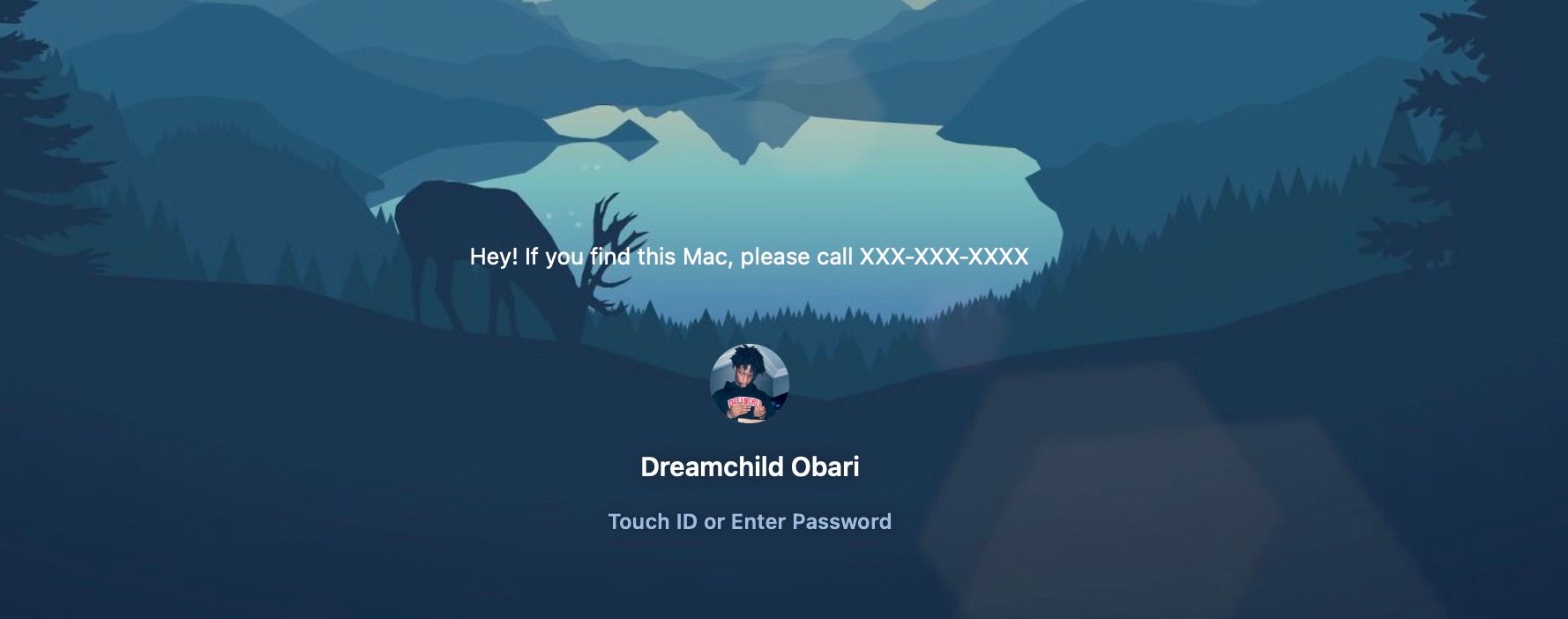
De integratie van de Touch ID-sensor in een Mac-apparaat heeft een primaire functie: gebruikers kunnen hun systeem moeiteloos ontgrendelen via biometrische verificatie. Het installatieproces voor het inschakelen van Touch ID vindt plaats tijdens de eerste configuratie of latere herinstallaties van macOS. Als deze functie is ingeschakeld, wordt de toegang automatisch vergemakkelijkt zonder dat er handmatige invoer nodig is. In gevallen waarin deze instelling niet is geselecteerd, kan Touch ID echter naadloos worden geïmplementeerd via de voorkeuren van de Mac door de benodigde configuraties aan te bieden.
Eenmaal geactiveerd in de “Systeeminstellingen” onder het subkopje “Touch ID en wachtwoord”, schakelt u de optie “Touch ID gebruiken om uw Mac te ontgrendelen” in. Vanaf dit moment is het enige dat nodig is om toegang te krijgen tot je computer het plaatsen van je vinger op de Touch ID-sensor wanneer je het vergrendelscherm ziet.
Nadat een Mac is uitgeschakeld of opnieuw is opgestart, kan Touch ID niet meer worden gebruikt voor verificatie op het vergrendelscherm. Bovendien is er geen fysieke interactie met de Touch ID-sensor nodig door op een knop te drukken; het volstaat om je vinger erop te laten rusten om het apparaat te ontgrendelen. Dit principe geldt voor alle gevallen waarin de Touch ID-functionaliteit wordt gebruikt.
Apple Betalingen verrichten
In het algemeen heeft Apple Pay wijdverspreide bekendheid verworven als een geprefereerde digitale portemonnee voor het uitvoeren van transacties binnen fysieke instellingen en het overmaken van geld naar andere personen. Bovendien biedt het een ongecompliceerde en zeer veilige methode voor het uitvoeren van internetaankopen via een Mac-computer.
Het is belangrijk om op te merken dat het gebruik van Apple Pay met een Mac niet mogelijk is in traditionele fysieke winkels. Om dergelijke transacties mogelijk te maken, moet je in het bezit zijn van een Apple Watch of iPhone.
Zodra dit is geactiveerd in het gedeelte “Touch ID & Password” van de systeeminstellingen onder “Use Touch ID for Apple Pay”, is het noodzakelijk om een creditcard of bankpas toe te voegen en Apple Pay op uw computer te configureren voordat u uw identiteit verifieert door middel van aanraakidentificatie tijdens transacties die de mogelijkheid bieden om dit te doen.
Betalingen autoriseren in de App Store, iTunes Store en Apple Books
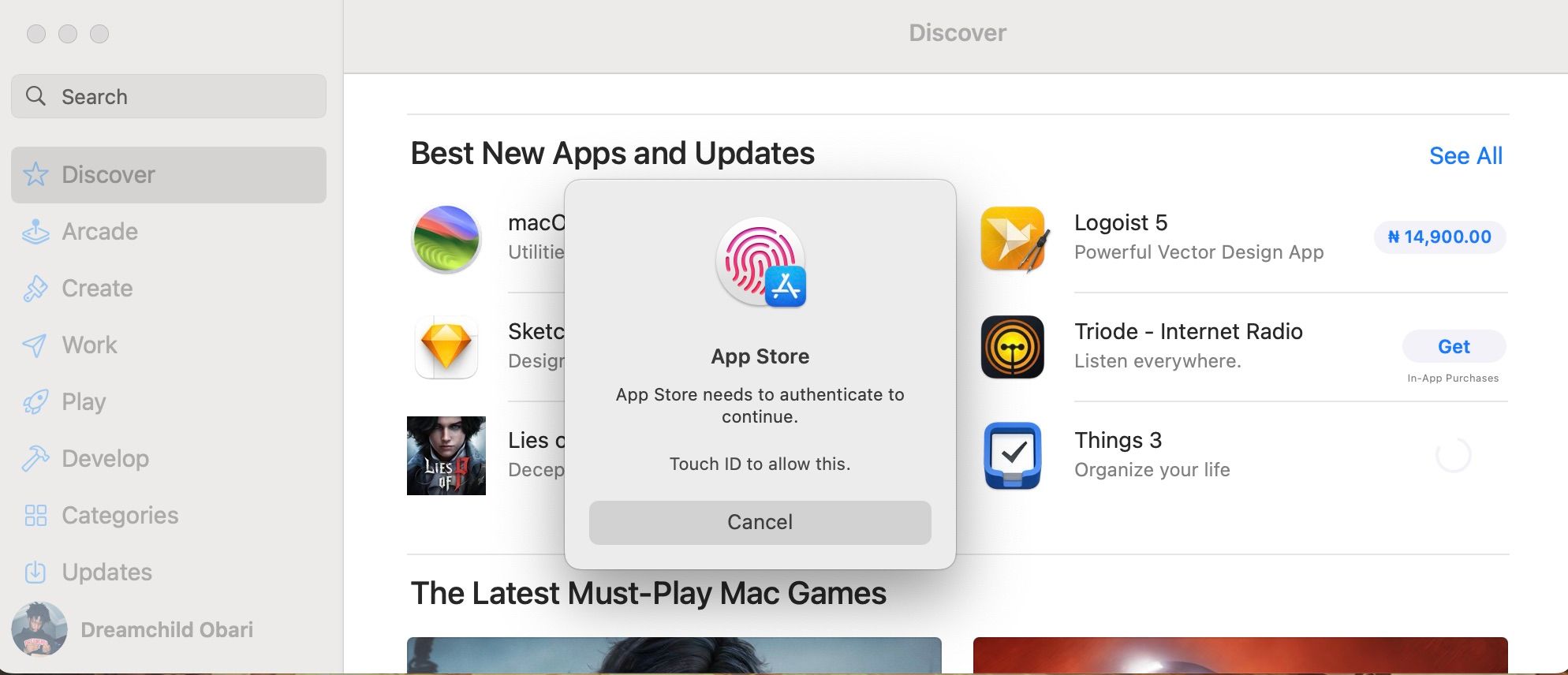
Naast het gebruik van Apple Pay voor financiële transacties, maakt de Touch ID functie het ook mogelijk om aankopen in de App Store, iTunes Store en Apple Books sneller te autoriseren. Als er een geldige betaalmethode aan uw Apple ID is gekoppeld, kunt u dergelijke transacties efficiënt verifiëren met behulp van Touch ID.
Touch ID en wachtwoordintegratie inschakelen voor mobiele betalingen is een eenvoudig proces. Navigeer hiervoor naar het gedeelte “Touch ID & Password” in de systeeminstellingen van uw apparaat. Na activering krijg je een bevestigingsbericht te zien dat lijkt op de schermafdruk in deze handleiding. Deze verificatiestap zorgt voor naadloze transacties wanneer je aankopen doet met je Apple apparaat.
Snel wisselen tussen Mac-gebruikers
Snel wisselen tussen gebruikers is een efficiënte functie die is ingebouwd in macOS, waarmee gebruikers naadloos en probleemloos kunnen wisselen tussen verschillende accounts, zodat mensen die vaak meerdere accountprofielen gebruiken op hun Apple computer, snel aan hun trekken komen.
Hoewel het gebruik van de menubalk het mogelijk maakt om snel tussen accounts te schakelen zonder dat Touch ID verificatie nodig is, is het mogelijk om een bepaald cijfer van de hand aan een specifieke account toe te wijzen, waardoor direct en naadloos het gewenste inlogprofiel geselecteerd kan worden, allemaal zonder dat het scherm van het apparaat ontgrendeld hoeft te worden.
Snelle sleutelhangerinvoer
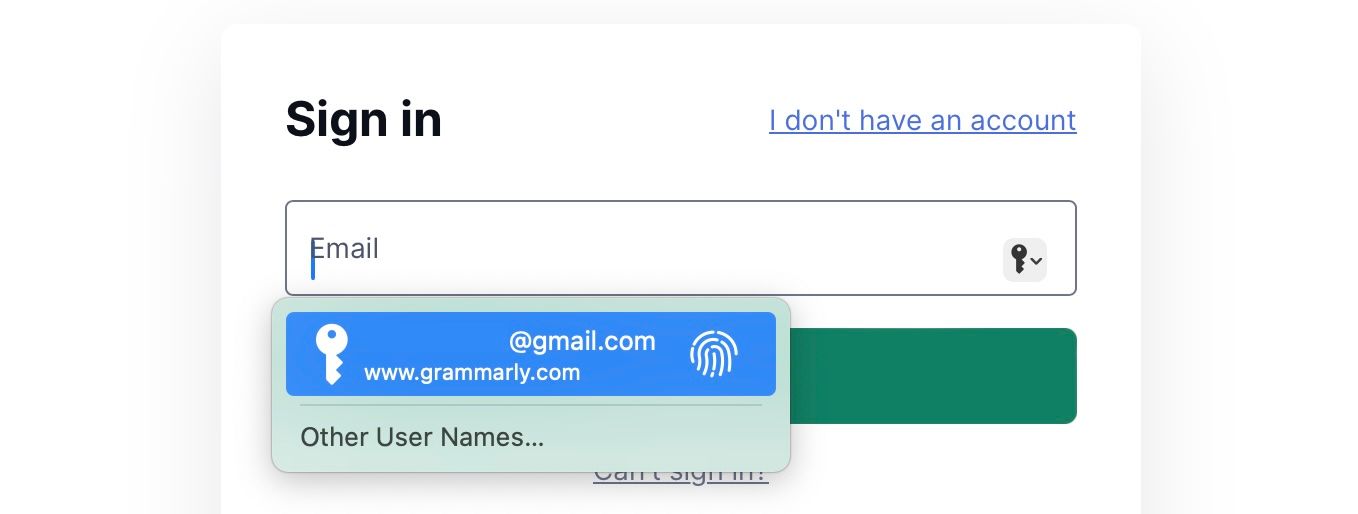
Keychain Access is een geïntegreerde toepassing in macOS, ontworpen om gevoelige gegevens zoals wachtwoorden, creditcardgegevens en accountinformatie op een sterk beveiligde manier op te slaan. Door op deze applicatie te vertrouwen, hoeven gebruikers niet langer meerdere wachtwoorden te onthouden, terwijl ze ook de flexibiliteit hebben om hun sleutelhangerwachtwoord op elk gewenst moment in de toekomst te wijzigen.
Als je de optie inschakelt om Touch ID te gebruiken voor het invoeren van wachtwoorden binnen de systeeminstellingen met het label “Touch ID en wachtwoordcode”, wordt er gevraagd om verificatie via vingerafdrukherkenning wanneer je met Safari door webpagina’s navigeert, in plaats van dat je deze wachtwoorden handmatig moet invoeren.
Touch ID biedt gemak voor Mac-gebruikers
De TouchID-functionaliteit biedt een zeer efficiënte en betrouwbare methode om toegang te krijgen tot verschillende aspecten van een Mac-systeem met behoud van een optimaal niveau van privacy en bescherming. Degenen die deze functie nog niet op hun apparaten hebben geactiveerd, ontnemen zichzelf mogelijk talloze praktische snelkoppelingen die speciaal zijn ontworpen om de gebruikerservaring te verbeteren en de bediening van hun computers te stroomlijnen.